Copilot di Whiteboard mengubah cara Anda membuat dan berkolaborasi. Hal ini dapat membantu Anda:
Ini tersedia di Whiteboard aplikasi desktop, browser web, iPad, dan Teams klien jika Anda memiliki Microsoft 365 Copilot lisensi.
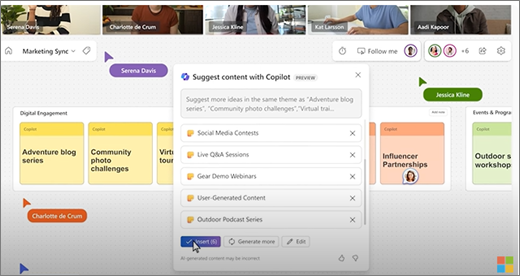
Buka Whiteboard
-
Pilih Aplikasi dari menu di sebelah kiri, lalu pilih Semua aplikasi.
-
Pilih Whiteboard(Anda mungkin perlu menggulir untuk menemukannya).
Atau, jika Anda menggunakan Whiteboard di Teams, lihat Berbagi papan tulis di Microsoft Teams untuk mempelajari selengkapnya.
Catatan: Lihat Bahasa yang didukung untuk Microsoft Copilot untuk mempelajari bahasa yang dapat Anda gunakan.
Memicu ide baru
Bayangkan Anda memiliki tujuan tetapi tidak yakin di mana harus memulai atau cara menjangkaunya. Copilot di Whiteboard membantu Anda menemukan ide baru, memperluas ide yang Anda miliki, menjelajahi sudut yang berbeda, dan mengatasi blok kreatif.
Meletakkan ide pertama pada papan tulis kosong sering kali merupakan bagian tersulit untuk memulai rencana baru. Copilot dapat membantu Anda memulai dengan memberikan beberapa saran saat menambahkan perintah untuk fitur Sarankan .
Catatan: Saran ditambahkan sebagai catatan tempel di papan tulis, bukan sebagai kotak teks.
Berikut adalah beberapa cara untuk mengakses fiturSarankan:
-
TombolToolbar Copilot - Pilih tombol Copilot di samping toolbar Whiteboard. Di menu Copilot, pilih Sarankan. Dalam kotak tulis, masukkan perintah Anda dan pilih panah Kirim.
-
Menu klik kanan - Di papan tulis, klik kanan area kosong papan. Di menu klik kanan, pilih Sarankan. Dalam kotak tulis, masukkan perintah Anda dan pilih panah Kirim.
-
Menu catatan yang dipilih - Di papan tulis, pilih catatan yang sudah ada. Di toolbar catatan, pilih menu Copilot dan pilih Sarankan.
Setelah mengirim perintah, Copilot memberikan beberapa saran di jendela sembul. Anda dapat memilih:
-
Sisipkan untuk menempatkan saran di papan tulis.
-
Buat lebih banyak untuk menambahkan lebih banyak saran ke daftar.
-
Edit untuk menulis ulang perintah Anda.
-
X di samping saran yang ingin Anda hapus.
Untuk ide selengkapnya tentang cara menggunakan Sarankan di Copilot di Whiteboard, lihat Menemukan ide baru di Whiteboard dengan Copilot.
Kelola ide Anda
Mungkin sulit untuk memahami papan tulis yang berisi ide ketika tidak ada struktur. Copilotdi Whiteboard memudahkan untuk menata ide Anda ke dalam kluster berdasarkan kemiripannya sehingga Anda dapat menemukan pola, tema, dan kategori dalam curah pendapat Anda.
Catatan: Untuk menggunakan fitur Kategorikan, Anda harus memiliki setidaknya dua catatan di papan tulis. Fitur ini hanya berfungsi dengan catatan tempel, bukan dengan Penintaan atau kotak teks.
Berikut adalah beberapa cara untuk mengakses fitur Kategorikan :
-
TombolToolbar Copilot - Pilih tombol Copilot di samping toolbar Whiteboard. Dalam menu Copilot, pilih Kategorikan. Copilot akan secara otomatis memilih semua catatan dalam tampilan di papan tulis. Lalu pilih Kategorikan untuk memulai proses, atau Batal untuk keluar dari proses.
-
Seret dan pilih catatan - Pilih dan tahan Shift, lalu seret ke atas catatan yang ingin Anda kategorikan. Di toolbar catatan, pilih Kategorikan untuk menyusun catatan yang disorot ke dalam kategori.
Copilot menempatkan catatan Anda ke dalam grup catatan berwarna yang berbeda dengan judul. Setelah Copilot mengategorikan catatan, Anda dapat memilih untuk Menyimpannya, Mengembalikan catatan ke tidak dikategorikan, atau Membuat ulang kategorisasi Copilot. Anda kemudian dapat mengedit, memindahkan, serta menghapus catatan dan judul sesuai kebutuhan.
Untuk ide selengkapnya tentang cara menggunakan Kategorikan di Copilot di Whiteboard, lihat Susun ide Anda di Whiteboard dengan Copilot.
Pahami ide Anda
Anda telah melakukan sesi curah pendapat yang hebat di Whiteboard dan sekarang ingin berbagi hasilnya. Atau mungkin ini adalah sesi perencanaan yang panjang, dan Anda ingin rekap cepat. Copilot di Whiteboard dapat membuat papan tulis yang kompleks lebih mudah dipahami dengan fitur Ringkas.
Catatan: Hanya konten catatan tempel yang disertakan dalam ringkasan. Untuk menggunakan fitur Ringkas, Anda memerlukan setidaknya satu catatan tempel di papan tulis, tetapi kami menyarankan lebih dari satu catatan untuk mendapatkan nilai terbanyak dari fitur ini.
Berikut adalah beberapa cara untuk mengakses fitur Ringkas:
-
TombolToolbar Copilot - Pilih tombol Copilot di samping toolbar Whiteboard. Dalam menu Copilot, pilih Ringkas untuk membuat ringkasan papan tulis.
-
Menu klik kanan - Di papan tulis, klik kanan area kosong papan. Di menu klik kanan, pilih Ringkas untuk membuat ringkasan papan tulis.
Copilot membuat ringkasan catatan papan tulis dan menempatkannya di komponen Loop yang dapat Anda edit, salin, dan bagikan dengan orang lain.
Untuk ide selengkapnya tentang cara menggunakan Ringkas di Copilot di Whiteboard, lihat Ringkas ide di Whiteboard dengan Copilot.
Beberapa ide untuk dicoba
Berikut adalah beberapa ide perintah yang perlu dicoba dengan Copilot di Whiteboard:
-
Sarankan nama untuk kedai kopi kecil yang juga menjual buku.
-
Sarankan cara efektif untuk mengurangi waktu mitigasi tiket insiden produk. Misalnya: "buat halaman bantuan produk secara proaktif untuk pengguna akhir."
-
Sarankan pengguna teratas yang dirasakan memiliki kekuatan <name produk Anda>.
-
Sarankan ide rencana pelajaran untuk membaca <judul buku>.
-
Sarankan lima slogan marketing untuk peluncuran produk sepatu lari baru.
Pelajari selengkapnya
Tanya Jawab Umum tentang Copilot di Whiteboard











